En iPhone, iPad y Mac, cómo configurar recordatorios basados en la ubicación
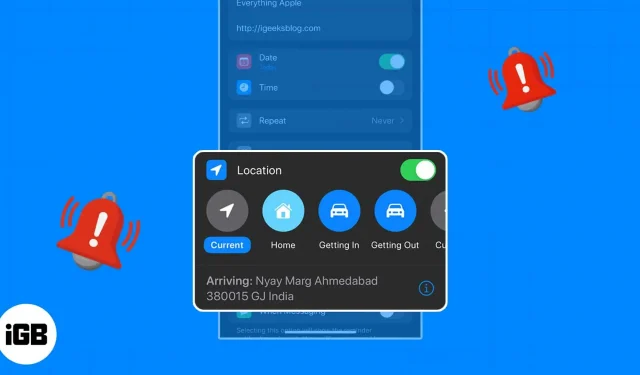
En estos días, tenemos mucho en nuestros platos, por lo que es difícil recordarlo todo. Puede configurar recordatorios dependiendo de si ingresa o sale de una ubicación usando la aplicación Recordatorios.
Puedes olvidarte fácilmente de hacer cosas como «Envíame un mensaje de texto cuando llegues a casa», «No olvides la leche cuando salgas del trabajo» o «Programa esa reunión cuando llegues a la oficina». Para que no olvide nada, veamos cómo configurar un recordatorio basado en la ubicación en iPhone, iPad y Mac.
En lo que respecta a los recordatorios basados en la ubicación
La aplicación Recordatorios de Apple facilita la configuración de un recordatorio basado en la ubicación en una variedad de circunstancias. Además, puede programar un recordatorio para cuando ingrese o salga de su automóvil, así como cuando salga o ingrese a un destino específico, como la escuela, el gimnasio o la biblioteca.
Estas son algunas aplicaciones típicas para recordatorios basados en la ubicación:
- Después de salir del trabajo, haga una parada en la tienda.
- Cuando regresas de tu cita y le envías un mensaje de texto a tu amigo.
- Cuando llegues a tu hotel, llama a casa.
- Cuando salgas del coche, ponte tu protección solar.
- Cuando llegue a la escuela, reúnase con su consejero vocacional.
- Cuando llegue al trabajo, responda a un correo electrónico.
- Cuando vayas a casa, saca la basura.
Condiciones para configurar recordatorios basados en la ubicación en Mac, iPhone y iPad
Veamos los requisitos previos para configurar un recordatorio basado en la ubicación en su iPhone, iPad o Mac.
Activa los servicios de ubicación en tu Mac y iPhone
- En iPhone y iPad, abra su aplicación Configuración .
- Vaya a Privacidad y seguridad → Seleccione Servicios de ubicación .
- Encienda el interruptor Servicios de ubicación en la parte superior.
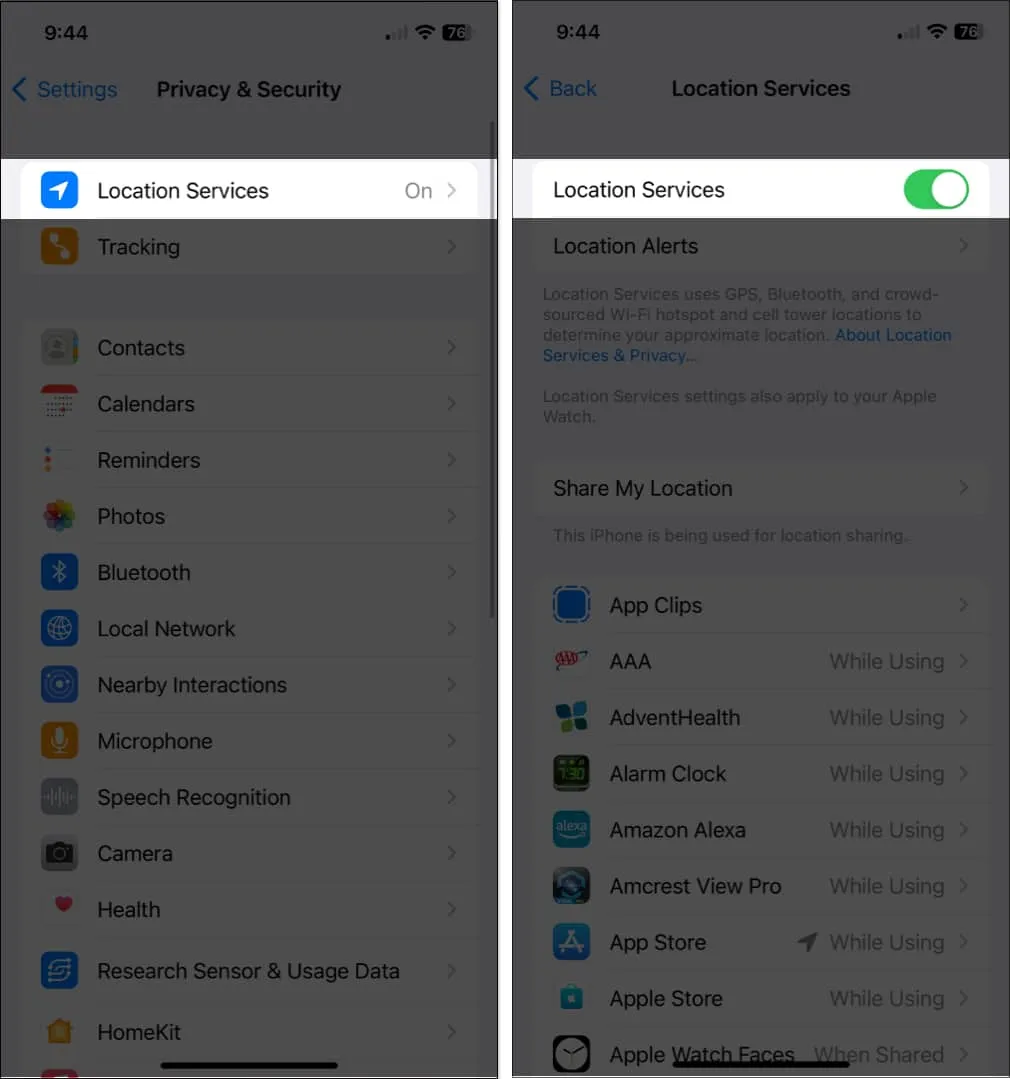
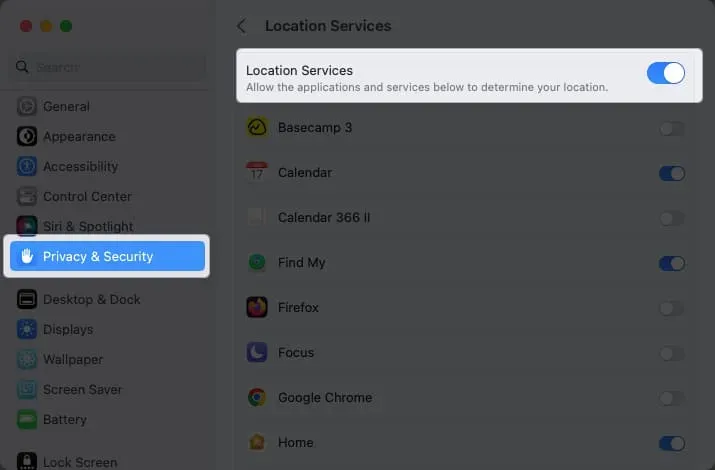
Permitir la sincronización de recordatorios
También debe asegurarse de que la aplicación Recordatorios esté sincronizada si desea colocar recordatorios en un dispositivo y acceder a ellos en otro. En la configuración de iCloud, puede activar esto.
En iPhone:
- Abra la aplicación Configuración .
- Seleccione su ID de Apple → Elija iCloud .
- Encienda la palanca Recordatorios .
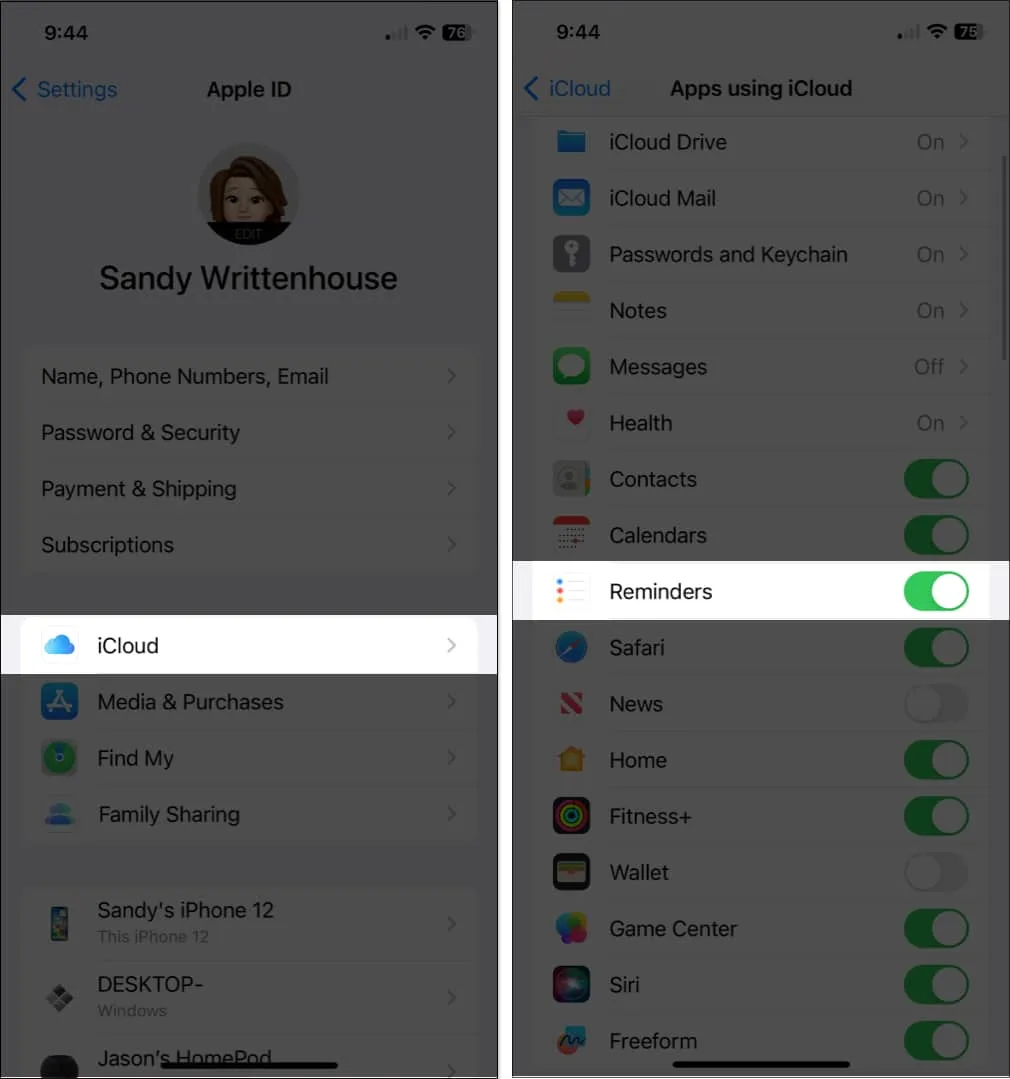
En Mac:
- Inicie la configuración del sistema .
- Seleccione su ID de Apple → Elija iCloud .
- Encienda la palanca Recordatorios .
Si no puede ver la aplicación, haga clic en Mostrar todo .
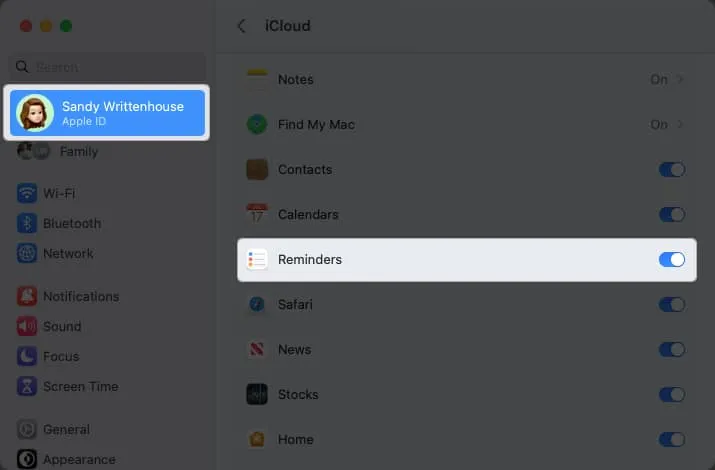
Una vez más, esto es puramente opcional pero bastante útil si desea crear un recordatorio basado en la ubicación basado en Mac al que puede acceder desde su iPhone, por ejemplo.
Para iPhone y iPad, cómo configurar un recordatorio basado en la ubicación
- Inicie la aplicación Recordatorios .
- Seleccione Nuevo recordatorio e ingrese el nombre de la tarea o el recordatorio .
- Toca el icono de información → activa el botón de ubicación .
- Verá algunas sugerencias, como usar su ubicación actual o entrar o salir de su automóvil. Puede elegir uno de estos o elegir Personalizado para seleccionar una ubicación diferente.
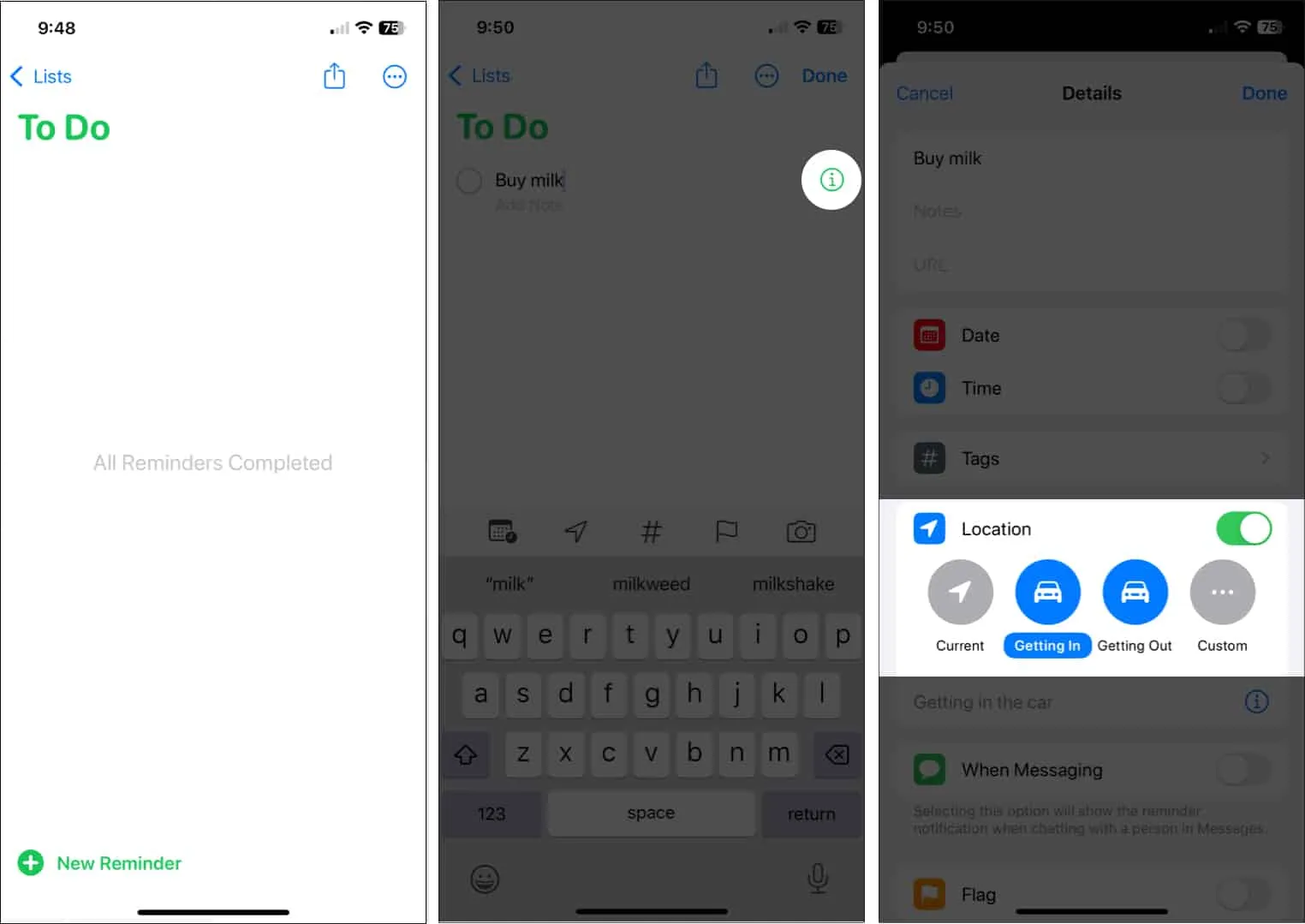
- Si usa la opción Personalizada, verá esas mismas sugerencias, pero también puede encontrar un lugar usando el cuadro de búsqueda en la parte superior.
- Elija la ubicación que desea usar de los resultados. Luego, seleccione Llegar o Salir en la parte inferior.
- Toca Detalles en la parte superior izquierda para volver al recordatorio.
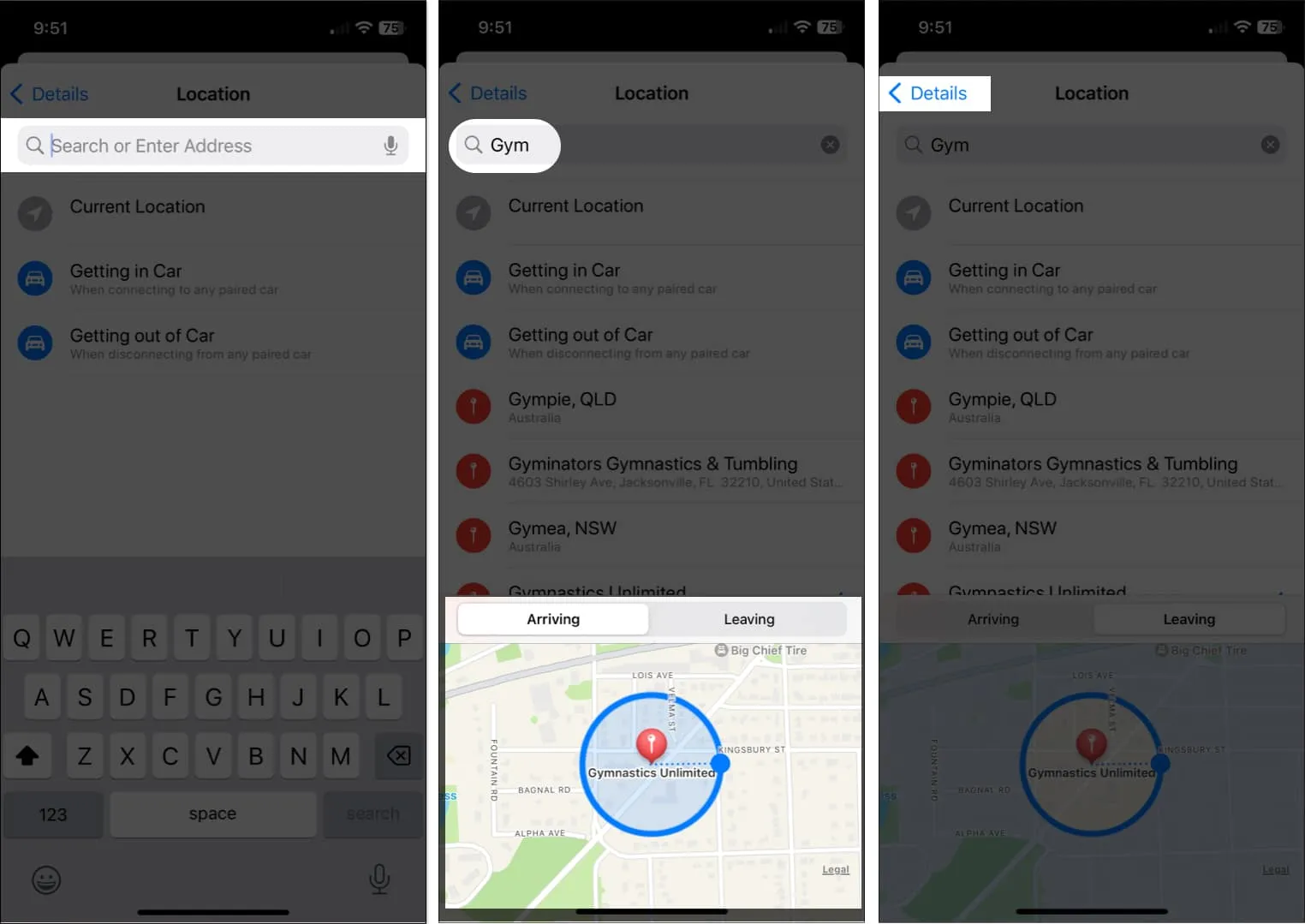
- Debería ver la ubicación que eligió en la sección Ubicación .
- Complete los detalles restantes para su recordatorio y toque Listo en la parte superior derecha para guardarlo. Luego verá la ubicación con el recordatorio en su lista.
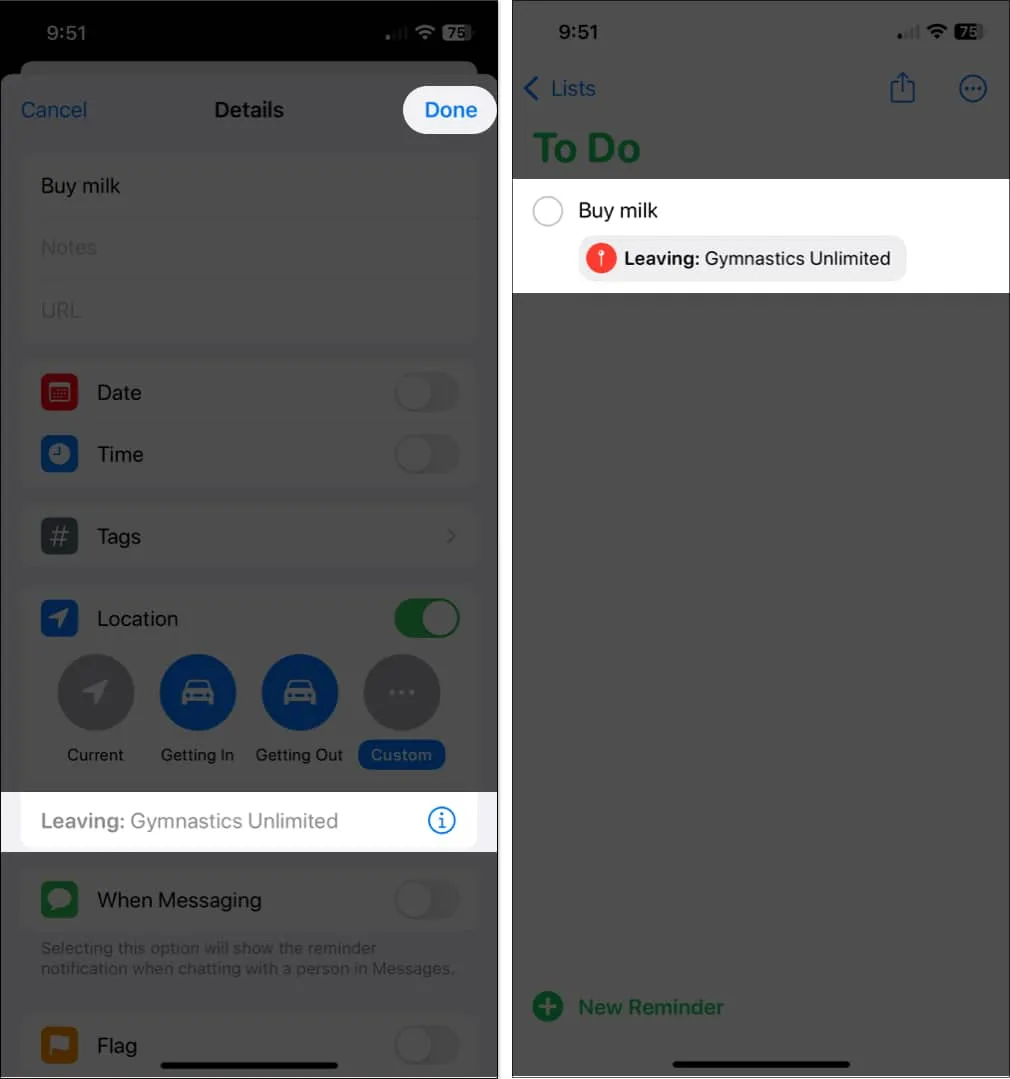
Su mensaje de recordatorio ahora aparecerá cuando ingrese o salga de esa área o cuando entre o salga de su vehículo. Haga lo que tiene que hacer, luego marque el recordatorio.
Cómo configurar recordatorios basados en la ubicación de Mac
- Inicie la aplicación Recordatorios en su Mac.
- Haga clic en el signo más en la parte superior derecha para agregar un recordatorio y luego ingrese su nombre.
- Para agregar una ubicación rápida, como su lugar actual o entrar o salir de su automóvil, seleccione Agregar ubicación en la parte inferior del recordatorio.
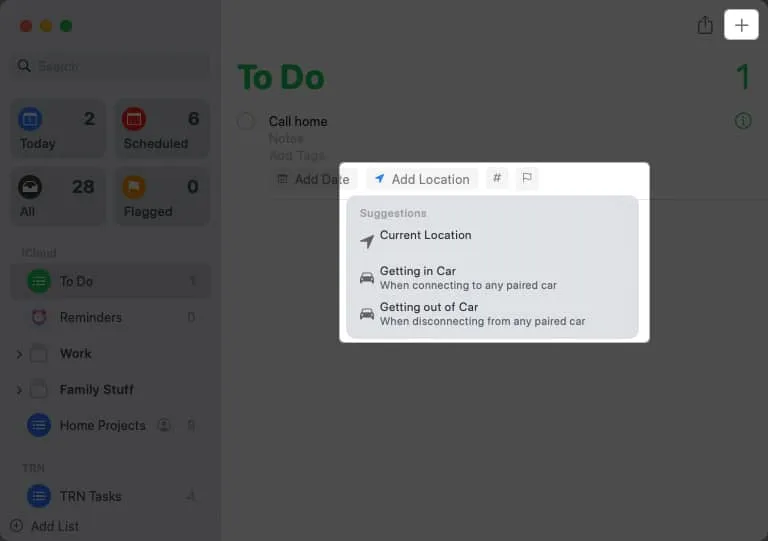
- Alternativamente, haga clic en el icono de información a la derecha para elegir un lugar diferente.
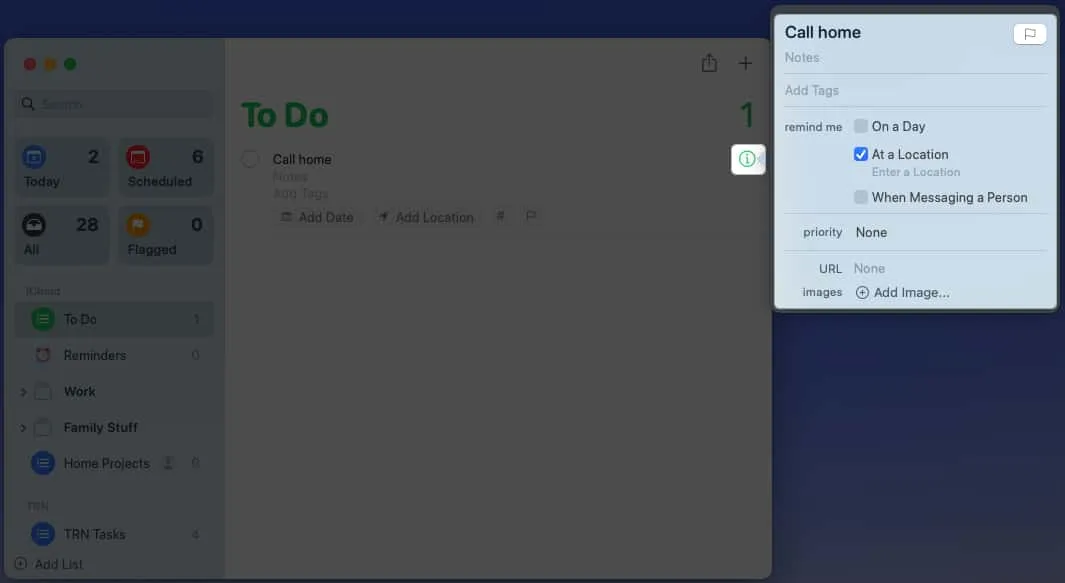
- Marque la casilla En una ubicación → Haga clic en Ingresar una ubicación directamente debajo.
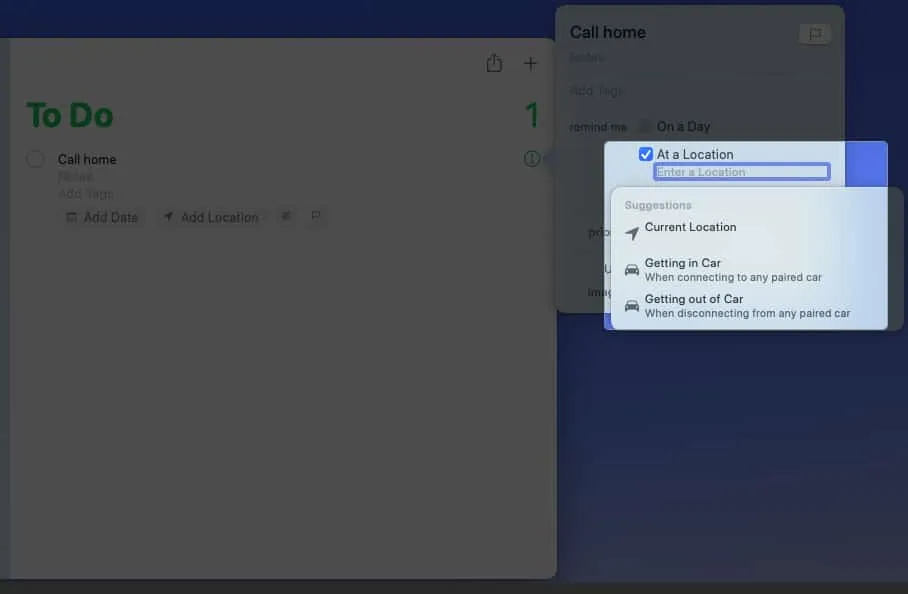
- Use el cuadro de búsqueda para encontrar el lugar y luego selecciónelo de la lista de resultados.
- Luego, marque Llegando o Saliendo .
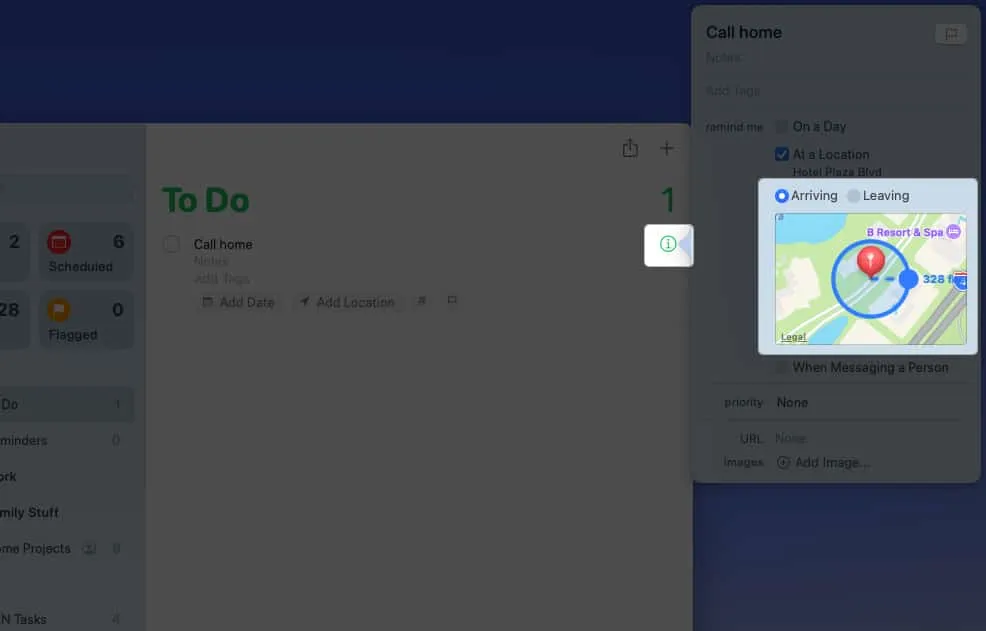
- Complete cualquier otro detalle que desee. Luego haga clic en el icono de información para cerrar la ventana emergente y guardar el recordatorio.
- Luego verá la ubicación en la parte inferior del recordatorio en su lista.
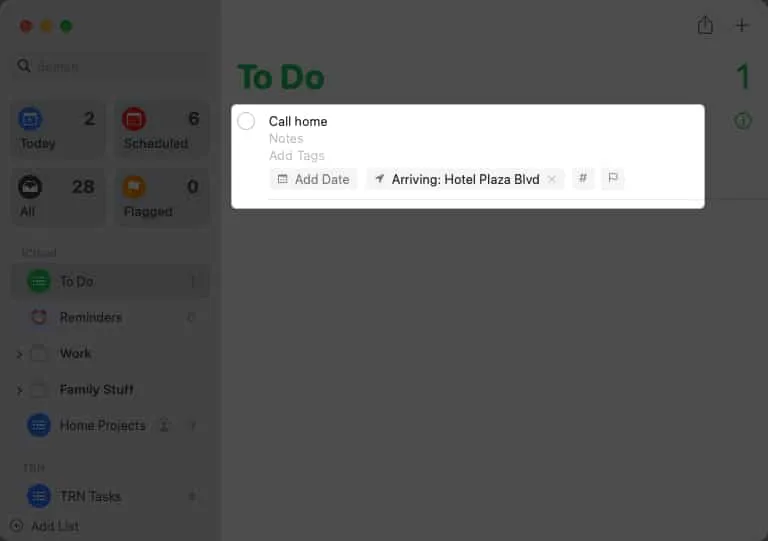
Notará su recordatorio cuando entre o salga de su automóvil, así como cuando llegue o salga del lugar. Ocúpese de sus necesidades y táchelas de su lista.
¡No pase por alto la útil función de Recordatorios!
En el iPhone, iPad y Mac, los recordatorios basados en la ubicación son los más útiles para salir o llegar a una ubicación. Estos recordatorios se asegurarán de que recuerde si necesita comprar algo, detenerse en algún lugar, enviar un mensaje de texto o hacer una llamada telefónica.
¿Anticipa el uso de recordatorios basados en la ubicación? Si te sirven, ¡avísanos!



Deja una respuesta